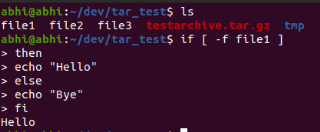كيفية تحديث Firefox من Terminal على أجهزة كمبيوتر Ubuntu Linux
تعرف على كيفية تحديث Firefox من Terminal على كمبيوتر Ubuntu Linux

غالبًا ما تتوقع أدلة إرشادات Linux منك إجراء عمليات معينة في الجهاز ، والتي قد تبدو مخيفة في البداية. لكن لا تأكل. ستغطي ورقة الغش الخاصة بأمر Linux هذه عملية فتح محطة وإصدار بعض الأوامر المفيدة.
أوامر Linux الأساسية التي ستجدها أدناه عامة لجميع توزيعات Linux تقريبًا ، من سطر أوامر Ubuntu إلى Kali Linux. قد تبدو المحطة الطرفية الخاصة بك مختلفة عن تلك الموجودة في الصور أدناه ، ولكن كن مطمئنًا أن هذه الأجهزة ستعمل من أجلك.
لاحظ أنه في العديد من الأدلة عبر الإنترنت ، ستسمع غالبًا عبارات مختلفة تشير إلى نفس الإجراء: "افتح قذيفة" ، أو "ابدأ bash" ، أو "في سطر الأوامر". تعني جميعها أنه يجب عليك فتح الجهاز الطرفي وكتابته ، وهو ما سنفعله أدناه.
قراءة المزيد: ماذا يعني "Bash" في Linux؟
ابحث في قائمة التطبيق الخاصة بك عن المحطة . غالبًا ما يكون عليها تسمية "المحاكي الطرفي" ، وهذا بالضبط ما تريده.
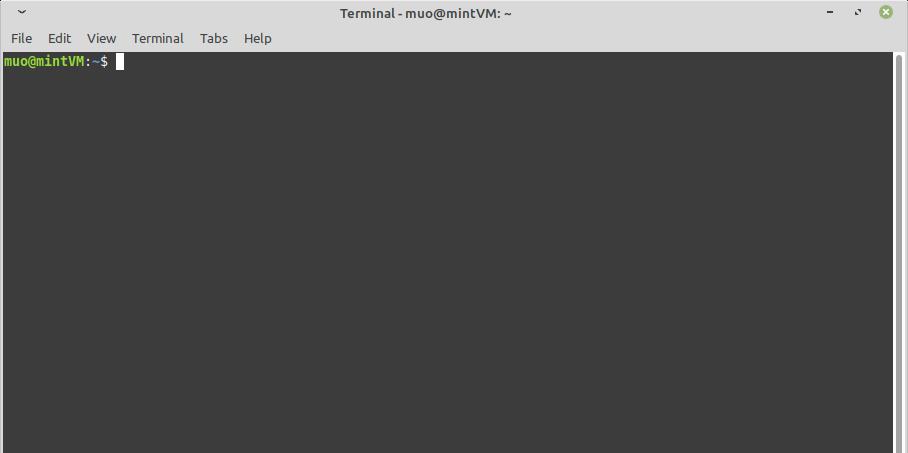
الطريق الأسرع لفتح المعبر، ومع ذلك، هو اختصار لوحة المفاتيح على Ctrl + Alt + T .
الآن بعد أن أصبح لديك Terminal مفتوحًا ، فأنت جاهز لبدء إصدار بعض الأوامر. دعنا نراجع بعضًا من أبسط أوامر shell في Linux.
إن معرفة دليل "العمل" الحالي له أهمية قصوى عند استخدام الجهاز. تتسبب العديد من الأوامر في حدوث تغييرات في الدليل الحالي ، ولا تريد إجراء هذه التغييرات في الدليل الخطأ.
للتحقق من الدليل الذي كنت أعمل حاليا في، هذا الأمر إرادة ص rint و ث orking د irectory:
pwd
قم بإصدار الأمر ls إذا كنت تريد عرض جميع الملفات والمجلدات في الدليل الحالي:
ls
ستظهر الملفات بنص عادي ، بينما تظهر المجلدات بخط غامق وملون.
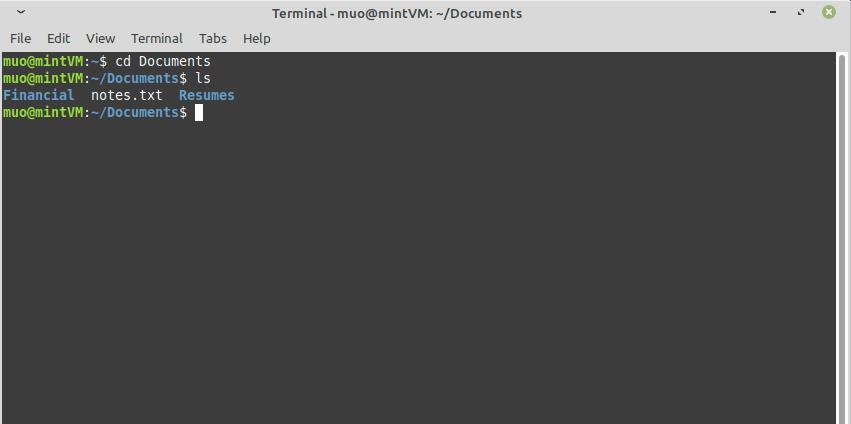
إذا كنت تريد رؤية الملفات المخفية أيضًا ، فما عليك سوى إلحاق الخيار -a أو --all :
ls -a
يمكنك تغيير دليل العمل الحالي الخاص بك باستخدام القرص المضغوط ، وهو اختصار لمجلدات c hange d .
cd Documents
سيبحث الأمر أعلاه عن المجلد المسمى المستندات داخل دليل العمل الحالي الخاص بك ، وعند العثور عليه ، قم بالتغيير إلى هذا الدليل.
ذات صلة: كيفية العثور على دليل في Linux
تأكد عندما تحدد ملفًا أو دليلًا يحتوي اسمه على مساحة ، بحيث تضعه بين علامات اقتباس ، وإلا فستتلقى خطأ.
يمكنك نقل دليل واحد لأعلى عن طريق إضافة الخيار ..
cd ..
إصدار القرص المضغوط من تلقاء نفسه ، دون تحديد موقع ، سينقلك مباشرة إلى الدليل الرئيسي الخاص بك:
cd
و صدى والقيادة اتخاذ كل المدخلات كنت تعطيه، سواء كان ذلك سلسلة من النص أو أمر آخر، وطباعته في المحطة.
echo "Hello, world!"
قد يبدو الصدى عديم الفائدة من تلقاء نفسه ، لكنك سترى أنه يستخدم بشكل متكرر في إدارة نظام Linux.
سيطبع الأمر cat -sounding في الجهاز الطرفي المحتويات الكاملة لأي ملف تسميه.
cat filename.txt
للبحث في محتويات أي ملف عن كلمة أو عبارة محددة ، استخدم الأمر grep .
grep "search term" filename.txt
هذا الأمر مفيد للغاية عندما تبحث عن معلومات محددة بين ملفات النظام الطويلة والمعقدة.
الرمز "أكبر من" > ، لديه القدرة في سلاسل الأوامر لإعادة توجيه إخراج أمر ما إلى ملف أو أمر آخر.
على سبيل المثال ، سيأخذ هذا الأمر إخراج echo ويحفظه في ملف نص عادي يسمى "file.txt":
echo "Hello, world!" > file.txt
في أي غلاف Ubuntu ، أدخل هذين الأمرين للتحقق من جميع التحديثات المتاحة وتطبيقها على نظامك.
sudo apt update sudo apt full-upgrade
سيُطلب منك كلمة مرور المستخدم الخاصة بك قبل تأكيد أي أمر ببادئة sudo.
نصيحة احترافية: يمكنك تجميع أمرين أو أكثر معًا في أمر واحد باستخدام عامل التشغيل && .
sudo apt update && sudo apt full-upgrade
بالرغم من صعوبة تعلم اختصارات لوحة المفاتيح في البداية ، إلا أنه يوفر قدرًا هائلاً من الوقت على المدى الطويل. يحتوي Linux على الكثير من الاختصارات المفيدة ، وسنقوم بإدراج عدد قليل من الاختصارات الطرفية الأكثر فائدة أدناه.
إذا كنت تريد تكرار أمر استخدمته مؤخرًا ، ولكنك لا تتذكره أو لا تريد كتابته مرة أخرى ، فيمكنك التمرير عبر محفوظات الأوامر باستخدام مفتاحي الأسهم لأعلى ولأسفل .
بدلاً من ذلك ، يمكنك الضغط على Ctrl + R للبحث في سجل الأوامر الخاص بك عن كلمة رئيسية أو عبارة معينة.
في بعض الأحيان عند استخدام المحطة ، ستتذكر جزءًا من الأمر ، لكنك لن تكون متأكدًا تمامًا من كيفية تهجئتها أو الخيارات التي يجب استخدامها. إذا بدأت في كتابة أمر ثم ضغطت على مفتاح Tab ، فستحاول المحطة الطرفية إنهاء الأمر نيابة عنك ، أو تظهر لك عدة احتمالات.
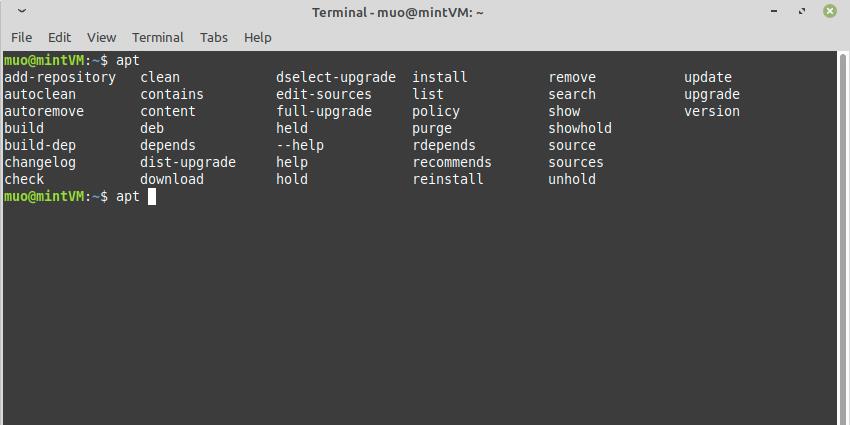
قد تعرف بالفعل Ctrl + C على أنه اختصار النسخ إلى الحافظة ، ولكن عند استخدامه في الجهاز الطرفي ، فإن مجموعة المفاتيح هذه تقتل أي أمر قيد التشغيل قد تندم على إصداره.
أفضل طريقة لحفظ الأوامر والاختصارات الطرفية لبدء تشغيل Linux هي استخدامها ، لذا افتح سطر الأوامر وابدأ في الكتابة!
هل تريد المزيد من الأوامر؟ ألقِ نظرة على ورقة الغش الخاصة بأوامر Linux .
لمساعدتك في اكتشاف ما هو ممكن في Linux ، قمنا بتجميع نظرة عميقة في أفضل البرامج المتاحة لنظام التشغيل Linux ، مرتبة حسب الفئة.
تعرف على كيفية تحديث Firefox من Terminal على كمبيوتر Ubuntu Linux
يعد vim أحد أشهر برامج تحرير الملفات في Linux. يرجع جزء من الشعبية إلى الأمر
بالنسبة للموظفين المستقلين والموظفين الذين يعملون بانتظام من المنزل ، يعد الاتصال عن بُعد أحد الأشياء العديدة التي يجب الاهتمام بها. لقد حلت مؤتمرات الفيديو الآن محل الاجتماعات في المكتب بالنسبة للكثيرين منا. شهدت أدوات مثل Zoom و Skype زيادة هائلة في النمو.
إذا كنت تقوم بإعداد خادم Linux ، فستحتاج إلى الوصول إلى FTP. هذا يعني أولاً تثبيت خادم FTP على Linux. يجب أن يكون هذا من أول الأشياء التي تقوم بها بعد تثبيت نظام تشغيل الخادم الخاص بك.
هل سبق لك أن أردت تشفير الملفات بسرعة وسهولة في Linux دون الحاجة إلى تثبيت حزم برامج جديدة وتعلمها؟ هذه طريقة ممتازة وسهلة لتشفير الملفات أو الدلائل بسهولة عبر AES256 المؤمنة بكلمة مرور ، مما يساعد على إبقاء ملفاتك بعيدًا عن أعين المتطفلين.
من المحتمل أن يكون الأمر make أحد أكثر الأوامر استخدامًا في نظام Linux البيئي. يستخدم هذا الأمر لبناء البرامج وترجمتها مباشرة من الكود المصدري.
عند العمل بكميات كبيرة من الوسائط والمستندات ، من الشائع أن تتراكم نسخ متعددة من نفس الملف على جهاز الكمبيوتر الخاص بك. حتمًا ، ما يلي هو مساحة تخزين مزدحمة مليئة بالملفات الزائدة عن الحاجة ، مما يؤدي إلى إجراء فحوصات دورية للملفات المكررة على نظامك.
أحد الخيارات الرئيسية التي يواجهها العديد من مستخدمي Linux عند اختيار توزيع Linux هو استقراره ، أو مدى تغير البرنامج.
سمعتها في مجال الأمان تعني أن Linux غالبًا ما يكون أقل عرضة لأنواع التهديدات التي تصيب أنظمة Microsoft Windows بانتظام. يأتي الكثير من هذا الأمان المتصور من العدد المنخفض نسبيًا لأنظمة Linux ، ولكن هل بدأ مجرمو الإنترنت يرون قيمة في اختيار الجودة على الكمية؟
تعد مديرو التنزيل أداة شائعة لإدارة جميع التنزيلات الخاصة بك داخل تطبيق واحد وتزويدك ببعض الميزات المفيدة. إذا كنت قد انتقلت مؤخرًا من نظام التشغيل Windows إلى Linux ، فقد تبحث عن بديل لبرنامج Internet Download Manager الشهير (IDM).
Cursive هو تطبيق ويب تقدمي (PWA) قدمته Google مع إصدار HP Chromebook x2 11. يمكنك استخدام هذا التطبيق لتدوين ملاحظات مكتوبة بخط اليد على جهاز Chromebook المزود بقلم.
Vim هو محرر الأكواد الأقوى والأكثر تنوعًا المتاح للأنظمة الشبيهة بـ Unix. إنه امتداد لمحرر السادس الذي طوره بيل جوي. يتوفر Vim افتراضيًا في معظم أنظمة Linux و BSD.
يعد محرك التخزين Redis الشهير أداة ممتازة ولا بد من امتلاكها في أي ترسانة من مطوري البرامج. يسمح محرك التخزين في الذاكرة بتخزين واسترجاع البيانات بسرعة مذهلة ، تصل إلى 32 مليون استفسار في الثانية ، مما يجعلها مكملاً رئيسياً لأي محرك قاعدة بيانات رئيسي.
يعرض Neofetch شعار ASCII لتوزيع Linux الخاص بك مع المعلومات المتعلقة بنظامك في الجهاز. سيستخدمه العديد من مستخدمي Linux في لقطات شاشة لأجهزة سطح المكتب الخاصة بهم فقط لأنهم يعتقدون أنها رائعة. وهم على حق. يمكنك استخدامه لإظهار الإعداد الخاص بك في لقطات الشاشة أيضًا.
هل تريد تجربة توزيعات Linux على نظامك دون تثبيت؟ تتوفر العديد من مواقع الويب على الإنترنت والتي تتيح لك تشغيل أنظمة التشغيل المستندة إلى Linux على مستعرض الإنترنت.
على الرغم من أن Linux قد لا يكون نظام التشغيل المفضل للمستخدمين العاديين ، إلا أنه الخيار المفضل لمعظم المطورين والمبرمجين. Linux هو نظام تشغيل أكثر عملية تم تصميمه بشكل صريح مع وضع البرمجة والمطورين في الاعتبار.
Spotify هي واحدة من أكبر خدمات بث الموسيقى الموجودة هناك. لديه عملاء أصليين لكل من الأجهزة المحمولة (Android و iOS) وأجهزة سطح المكتب (Mac و Windows).
هل تريد تثبيت الحزم على Arch Linux ولكن لا تعرف كيف؟ يواجه الكثير من الأشخاص هذه المشكلة عندما يهاجرون لأول مرة من التوزيعات القائمة على دبيان إلى Arch. ومع ذلك ، يمكنك بسهولة إدارة الحزم على نظامك المستند إلى Arch باستخدام مديري الحزم.
هل تريد تحويل حزمة Linux إلى تنسيق آخر؟ ربما تكون الحزمة التي تبحث عنها غير متوفرة للتوزيعة الخاصة بك ولكنك لا تزال تريدها مهما كان الأمر. أو ربما تكون مطورًا وترغب في توفير وقتك عن طريق إعادة حزم برنامجك بسرعة إلى تنسيقات أخرى دون الحاجة إلى إنشاء الحزمة مرة أخرى.
في العصر الحديث للتكنولوجيا ، أصبحت الكتابة واحدة من أكثر الأنشطة شيوعًا للعديد من المهن. يمكن أن يساعدك تعلم الكتابة بشكل أسرع ودقة في إنجاز المزيد من الأشياء في نفس الوقت.
أحيانًا يكون من الأفضل مغادرة الرصيف والإبحار بعيدًا!
طريقة سهلة لتغيير الدلائل في Linux من المحطة
تشرح لك هذه المقالة عملية إضافة مصادقة مفاتيح SSH على خادم Ubuntu 20.04 وتعطيل المصادقة المستندة إلى كلمة المرور.
تعرف على كيفية تحديث Firefox من Terminal على كمبيوتر Ubuntu Linux
الوصول بأمان إلى جهاز Ubuntu الخاص بك من أي مكان
التحقق من وجود ملف أو دليل من نص برمجي Bash
دليل سريع لتثبيت Google Chrome من سطر الأوامر على Ubuntu 20.04
Speedtest.net هي خدمة لاختبار سرعة اتصالك بالإنترنت. يستخدم خادم speedtest.net قريب للتنزيل
امنح امتيازات الجذر لأي مستخدم لديه sudo على Ubuntu 20.04 LTS
تحديث NodeJS باستخدام APT و NVM.